كيفية نشر التعليقات الصوتية والرسائل الصوتية على Facebook في Chrome
واحدة من أفضل الأجزاء حول Facebook هي أنه يبقينا على اتصال بأصدقائنا وعائلتنا في أي مكان هم ، سواء كنا نجلس أمام أجهزة الكمبيوتر الخاصة بنا أو نسير في الشارع مع هاتفنا المحمول الأجهزة. يجب أن يكون أولئك الذين يستخدمونه أثناء التنقل على دراية بتطبيق Facebook Messenger ، والذي يمكّن المستخدمين من الدردشة مع الأصدقاء مجانًا عبر الإنترنت. إلى جانب النص البسيط ، يحمل Messenger أيضًا ميزة التسجيل الصوتي لأولئك الكسولين جدًا لكتابة رسائلهم. لم يجلب Facebook بعد نفس الخيار إلى إصدار الويب (وقد لا يحدث ذلك أبدًا) ، تاركًا لنا مستخدمي سطح المكتب في البرد. هذا هو المكان تحدث وتعليق، ملحق Chrome خفيف الوزن ، يأتي لإنقاذ.
الغرض من الأداة هو شرح ذاتي إلى حد كبير: للسماح لك بإرسال رسائل صوتية ونشر تعليقات صوتية على Facebook. يعد الملحق سهلًا إلى حد ما ويتم تكوينه تلقائيًا عند التثبيت. استمر في القراءة بعد الفاصل لتتعلم كيف يعمل.
عند التثبيت ، يتطلب Talk و Comment إذنك لاستخدام جهاز ميكروفون الكمبيوتر. كل ما عليك فعله هو النقر فوق "سماح" عند مطالبتك بذلك.

من المفترض أن ترى الآن زر ميكروفون في حقل التعليق أسفل جميع مشاركات Facebook وأيضًا في دردشة Facebook.
لنشر تعليق أو رسالة صوتية ، انقر مع الاستمرار على هذا الزر حتى يتحول إلى اللون الأحمر ، وتحدث بما تريد ، وعند الانتهاء ، ما عليك سوى ترك زر التسجيل لتحميل رسالتك الصوتية. يمنحك عنوان URL يتحول إلى رسالة صوتية قابلة للتشغيل عند إرسالها.

أفضل شيء هو أنه يمكن لجميع المستلمين تشغيل الرسالة الصوتية أو التعليق حتى إذا لم يتم تثبيت إضافة Chrome. علاوة على ذلك ، ليس هناك حد لوقت كل تسجيل صوتي.
التحذير الوحيد مع الامتداد هو أنه لا يقدم أي خيارات تخصيص على الإطلاق. ثم مرة أخرى ، لا تحتاج إلى أي شيء.

يعمل Talk و Comment على جميع الإصدارات الثابتة من Google Chrome. يمكنك تثبيته عبر الرابط الموجود أدناه.
قم بتثبيت Talk والتعليق من سوق Chrome الإلكتروني
بحث
المشاركات الاخيرة
كيفية تغيير محرك البحث الافتراضي في كروم
Google هو محرك البحث الافتراضي في Chrome ولأنه محرك البحث الأكثر شي...
كيفية تمكين تصميم Reddit الجديد
يتميز Reddit بتصميم جديد يتميز بصفحة أمامية للتمرير التلقائي. لديها...
Socioclip هو أداة مرجعية لوظائف Facebook و Quora [Chrome]
لا يوجد أبدًا نقص في الأشياء الجديدة التي يمكنك مشاهدتها وقراءتها ع...

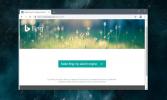
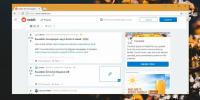
![Socioclip هو أداة مرجعية لوظائف Facebook و Quora [Chrome]](/f/64bfc71703603e6389be40f4ba8b8679.jpg?width=680&height=100)